Cara menggunakan fitur tunneling split
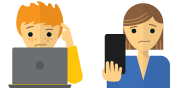
Terjebak dan butuh bantuan?
Bicaralah dengan Manusia
Panduan ini akan menunjukkan kepada Anda cara menggunakan fitur tunneling split pada aplikasi ExpressVPN.
Sebelum melanjutkan, harap perhatikan bahwa:
- Anda harus terputus dari VPN untuk mengubah pengaturan tunnel-split Anda
- Jika Anda menggunakan aplikasi router ExpressVPN pada router dengan perangkat keras DD-WRT, split tunneling tidak bisa diaktifkan untuk perangkat yang terhubung melalui IP statis
Apa fitur split tunneling?
Fitur split tunneling memungkinkan Anda memutuskan aplikasi mana yang akan menggunakan VPN dan aplikasi mana yang tidak akan menggunakan VPN saat Anda terhubung ke ExpressVPN.
Misalnya, Anda mungkin ingin semua aplikasi Anda kecuali Firefox menggunakan VPN. Atau Anda mungkin ingin hanya Chrome yang menggunakan VPN. Anda dapat mengonfigurasi ExpressVPN untuk “membagi terowongan” lalu lintas sehingga hanya aplikasi tertentu yang menggunakan VPN.
Apa yang terjadi pada permintaan DNS saya ketika saya menggunakan tunneling terpisah?
Selama Anda terhubung ke ExpressVPN, semua permintaan DNS Anda akan melalui server ExpressVPN, tidak peduli bagaimana Anda mengonfigurasi pengaturan tunnel-split Anda..
Cara menggunakan tunnel split VPN di Windows
catatan: Anda harus terputus dari VPN untuk mengubah pengaturan tunnel-split Anda.
Untuk mengubah pengaturan tunnel split Anda, klik menu hamburger (≡) dan pergi ke Pilihan.
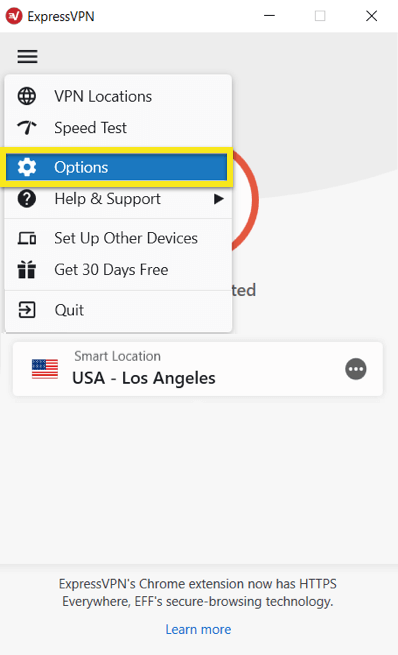
Dibawah Umum > Terowongan terpisah, centang kotak dan klik Pengaturan.
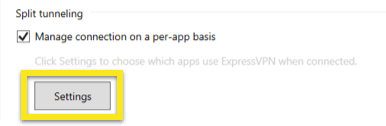
Sekarang Anda memiliki tiga opsi:
- Semua aplikasi menggunakan VPN
- Jangan izinkan aplikasi yang dipilih menggunakan VPN
- Hanya izinkan aplikasi yang dipilih menggunakan VPN
# 1: Semua aplikasi menggunakan VPN
Pilih opsi ini jika Anda ingin semua lalu lintas internet komputer Anda menggunakan VPN saat Anda terhubung ke ExpressVPN. (Ini memiliki hasil yang sama dengan menghapus centang pada kotak di samping “split tunneling” pada layar sebelumnya.)
Untuk membuat semua aplikasi Anda menggunakan VPN saat Anda terhubung ke ExpressVPN, pilih Semua aplikasi menggunakan VPN, lalu klik baik.
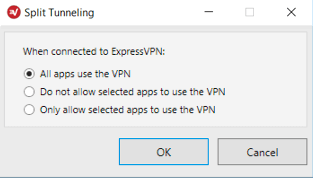
# 2: Jangan izinkan aplikasi yang dipilih menggunakan VPN
Pilih opsi ini jika Anda ingin memutuskan aplikasi mana yang tidak akan menggunakan VPN ketika Anda terhubung ke ExpressVPN.
Untuk memilih aplikasi mana yang tidak akan menggunakan VPN, pilih Jangan izinkan aplikasi yang dipilih menggunakan VPN, lalu klik tanda tambah (+).
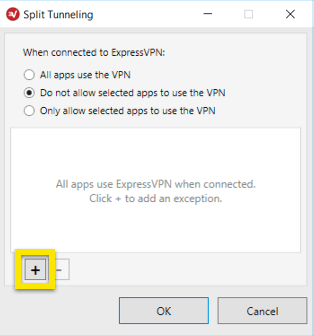 Centang kotak di sebelah semua aplikasi yang ingin Anda pilih. Jika aplikasi yang Anda inginkan tidak ditampilkan, klik Tambahkan Aplikasi Lain untuk mencarinya.
Centang kotak di sebelah semua aplikasi yang ingin Anda pilih. Jika aplikasi yang Anda inginkan tidak ditampilkan, klik Tambahkan Aplikasi Lain untuk mencarinya.
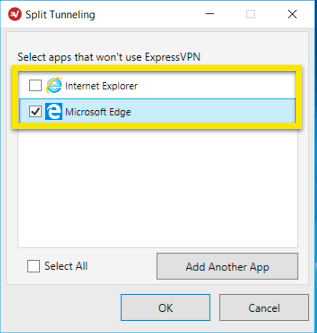 Klik baik untuk menerapkan perubahan Anda.
Klik baik untuk menerapkan perubahan Anda.
Sekarang ketika Anda terhubung ke VPN, semuanya kecuali untuk aplikasi yang dipilih akan menggunakan VPN.
# 3: Hanya mengizinkan aplikasi yang dipilih untuk menggunakan VPN
Pilih opsi ini jika Anda hanya ingin aplikasi tertentu menggunakan VPN.
Untuk memilih aplikasi mana yang akan menggunakan VPN, pilih Hanya izinkan aplikasi yang dipilih menggunakan VPN, lalu klik tanda tambah (+).

Centang kotak di sebelah semua aplikasi yang ingin Anda pilih. Jika aplikasi yang Anda inginkan tidak ditampilkan, klik Tambahkan Aplikasi Lain untuk mencarinya.
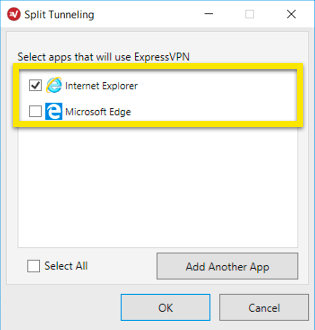
Klik baik untuk menerapkan perubahan Anda.
Sekarang saat Anda terhubung ke ExpressVPN, hanya aplikasi yang dipilih yang akan menggunakan VPN.
Cara menggunakan tunnel split VPN di Mac
catatan: Anda harus terputus dari VPN untuk mengubah pengaturan tunnel-split Anda.
Untuk mengubah pengaturan tunnel split Anda, klik menu hamburger (≡) dan pergi ke Preferensi …
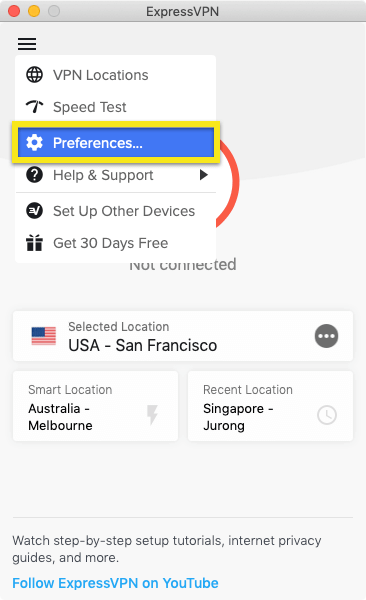
Centang kotak di kotak Terowongan terpisah bagian dan klik Pengaturan.
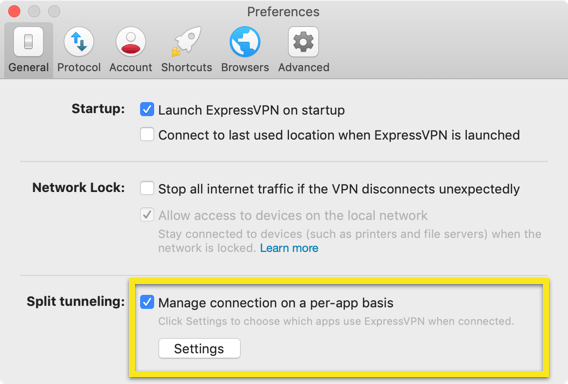
Sekarang Anda memiliki tiga opsi:
- Semua aplikasi menggunakan VPN
- Jangan izinkan aplikasi yang dipilih menggunakan VPN
- Hanya izinkan aplikasi yang dipilih menggunakan VPN
# 1: Semua aplikasi menggunakan VPN
Pilih opsi ini jika Anda ingin semua lalu lintas internet komputer Anda menggunakan VPN saat Anda terhubung ke ExpressVPN. (Ini memiliki hasil yang sama dengan menghapus centang pada kotak di samping “split tunneling” pada layar sebelumnya.)
Untuk membuat semua aplikasi Anda menggunakan VPN saat Anda terhubung ke ExpressVPN, pilih Semua aplikasi gunakan VPN, lalu klik baik.
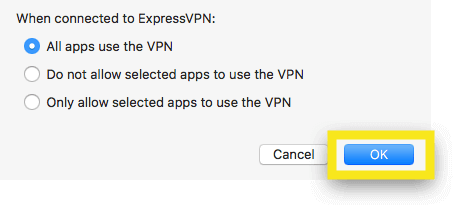
# 2: Jangan izinkan aplikasi yang dipilih menggunakan VPN
Pilih opsi ini jika Anda ingin memutuskan aplikasi mana yang tidak akan menggunakan VPN ketika Anda terhubung ke ExpressVPN.
Untuk memilih aplikasi mana yang tidak akan menggunakan VPN, pilih Jangan izinkan aplikasi yang dipilih menggunakan VPN, lalu klik tanda tambah (+).
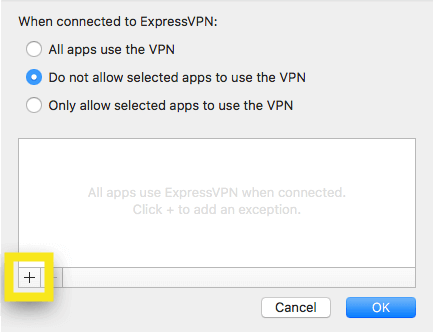
Pilih aplikasi yang ingin Anda kecualikan dari menggunakan VPN, lalu klik Pilih Aplikasi.
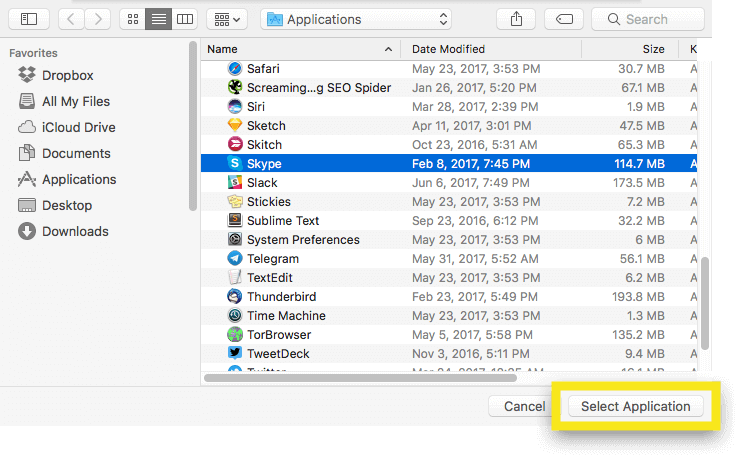
Klik baik.
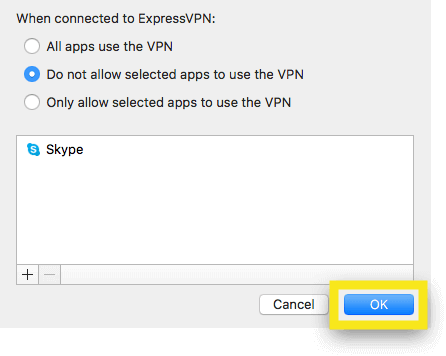
Menggunakan tambah (+) dan minus (-) tanda untuk menambah dan menghapus aplikasi sesuai keinginan.
Sekarang ketika Anda terhubung ke VPN, semuanya kecuali untuk aplikasi yang dipilih akan menggunakan VPN.
# 3: Hanya mengizinkan aplikasi yang dipilih untuk menggunakan VPN
Pilih opsi ini jika Anda hanya ingin aplikasi tertentu menggunakan VPN.
Untuk memilih aplikasi mana yang akan menggunakan VPN, pilih Hanya izinkan aplikasi yang dipilih menggunakan VPN, lalu klik tanda tambah (+).
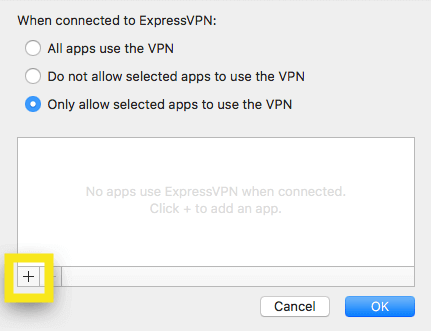
Pilih aplikasi yang ingin Anda izinkan untuk menggunakan VPN, lalu klik Pilih Aplikasi.
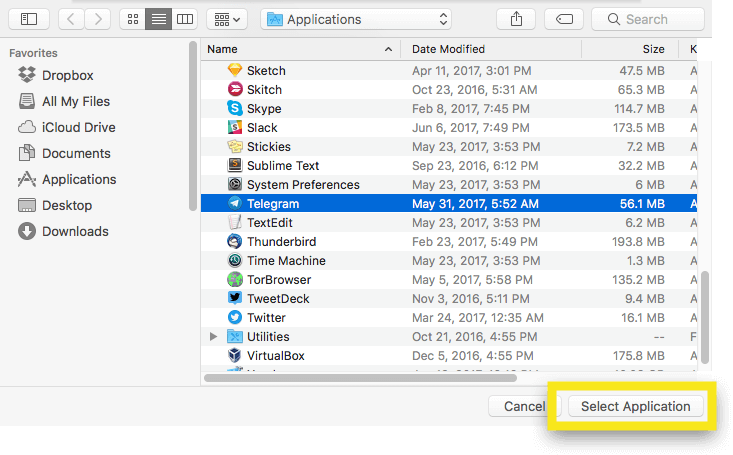
Klik baik.
Menggunakan tambah (+) dan minus (-) tanda untuk menambah dan menghapus aplikasi sesuai keinginan.
Sekarang saat Anda terhubung ke ExpressVPN, hanya aplikasi yang dipilih yang akan menggunakan VPN.

17.04.2023 @ 16:37
harus terputus dari VPN untuk mengubah pengaturan tunnel-split Anda. Untuk mengubah pengaturan tunnel split Anda, klik menu hamburger (≡) dan pergi ke Preferensi. Di bawah Umum > Terowongan terpisah, centang kotak dan klik Pengaturan. Sekarang Anda memiliki tiga opsi: Semua aplikasi menggunakan VPN, Jangan izinkan aplikasi yang dipilih menggunakan VPN, dan Hanya izinkan aplikasi yang dipilih menggunakan VPN.
# 1: Semua aplikasi menggunakan VPN
Pilih opsi ini jika Anda ingin semua lalu lintas internet komputer Anda menggunakan VPN saat Anda terhubung ke ExpressVPN. (Ini memiliki hasil yang sama dengan menghapus centang pada kotak di samping “split tunneling” pada layar sebelumnya.) Untuk membuat semua aplikasi Anda menggunakan VPN saat Anda terhubung ke ExpressVPN, pilih Semua aplikasi menggunakan VPN, lalu klik baik.
# 2: Jangan izinkan aplikasi yang dipilih menggunakan VPN
Pilih opsi ini jika Anda ingin memutuskan aplikasi mana yang tidak akan menggunakan VPN ketika Anda terhubung ke ExpressVPN. Untuk memilih aplikasi mana yang tidak akan menggunakan VPN, pilih Jangan izinkan aplikasi yang dipilih menggunakan VPN, lalu klik tanda tambah (+). Centang kotak di sebelah semua aplikasi yang ingin Anda pilih. Jika aplikasi yang Anda inginkan tidak ditampilkan, klik Tambahkan Aplikasi Lain untuk mencarinya. Klik baik untuk menerapkan perubahan Anda. Sekarang ketika Anda terhubung ke VPN, semuanya kecuali untuk aplikasi yang dipilih akan menggunakan VPN.
# 3: Hanya mengizinkan aplikasi yang dipilih untuk menggunakan VPN
Pilih opsi ini jika Anda hanya ingin aplikasi tertentu menggunakan VPN. Untuk memilih aplikasi mana yang akan menggunakan VPN, pilih Hanya izinkan aplikasi yang dipilih menggunakan VPN, lalu klik tanda tambah (+). Centang kotak di sebelah semua aplikasi yang ingin Anda pilih. Jika aplikasi yang Anda inginkan tidak ditampilkan, klik Tambahkan Aplikasi Lain untuk mencarinya. Klik baik